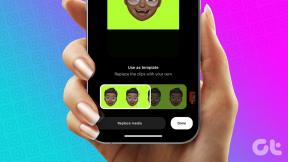Las 7 mejores formas de arreglar el altavoz Nest no se pueden conectar a la red Wi-Fi
Miscelánea / / May 16, 2022
Los altavoces Nest de Google han hecho que el Asistente de Google sea accesible desde cualquier rincón de su hogar u oficina. Hay muchos Funciones geniales del Asistente de Google como recibir actualizaciones de noticias, reproducir música, recordatorios y la capacidad de controlar dispositivos domésticos inteligentes. Sin embargo, deberá conectar el altavoz a Internet.

Dispositivos Nest realizar tareas mientras está conectado a su red Wi-Fi local. Por lo tanto, si un altavoz no puede conectarse a Internet, no utilizará su funcionalidad completa. Si su altavoz Nest no puede conectarse a una red Wi-Fi o se desconecta constantemente, aquí hay algunos métodos que puede usar para resolver el problema.
1. Reinicie su enrutador Wi-Fi
Este paso principal descarta la posibilidad de un problema con su enrutador Wi-Fi. Reinicie su enrutador Wi-Fi y una vez que la red vuelva a funcionar, intente conectar su altavoz Nest a él.
También puede reiniciar su altavoz Nest por si acaso y verificar si se conecta a la red.
2. Acerque el altavoz Nest al enrutador Wi-Fi
Si coloca el altavoz Nest demasiado lejos del enrutador Wi-Fi, es probable que el altavoz esté fuera del alcance y no pueda conectarse al enrutador. Este puede ser el caso, especialmente cuando tienes el enrutador Wi-Fi en la sala de estar y el altavoz en un dormitorio lejos de la sala o en un piso diferente.

Intenta acercar el altavoz Nest al enrutador Wi-Fi o considera obtener un Enrutador Wi-Fi de malla si tienes una casa grande. También puedes intentar aumenta tu señal wifi y ver si hace una diferencia.
3. Conéctese a una red de 2,4 GHz
Si bien la banda de frecuencia de 2,4 GHz generalmente está más concurrida que la de 5 GHz, le recomendamos que conecte sus dispositivos domésticos inteligentes a ella, ya que algunos dispositivos no son compatibles con la conexión a una red de 5 GHz. Incluso si el enrutador es compatible con la banda, obtendrá un mayor alcance con la banda de 2,4 GHz.

Por lo tanto, si su altavoz Nest se mantiene alejado del enrutador Wi-Fi, es mejor que lo conecte a la banda de 2,4 GHz de su enrutador para obtener un mejor alcance.
4. Olvídese de la red y vuelva a conectar el altavoz
Suponga que se conectó a una red de 5 GHz anteriormente o está conectado a una red funcional que no funciona en el altavoz Nest. En ese caso, es una buena idea olvidarse de la red y volver a conectarse con el altavoz. Así es como puedes hacerlo.
Paso 1: Abra la aplicación Google Home en el teléfono inteligente que utilizó para configurar el altavoz Nest.

Paso 2: Verá todos sus dispositivos y altavoces conectados en la pantalla del teléfono. Seleccione el altavoz que no se conecta a la red.

Paso 3: Toque el ícono de Configuración en la esquina superior derecha de la pantalla.

Paso 4: En la categoría General, seleccione Información del dispositivo.
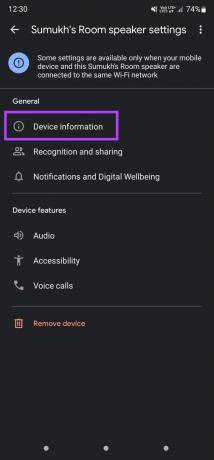
Paso 5: Junto a la información de Wi-Fi, toque el botón Olvidar.

Paso 6: Seleccione Olvidar red en el aviso.

El teléfono eliminará su red Wi-Fi. Regrese a la pantalla principal en la aplicación Google Home y verá una opción para configurar el altavoz Nest nuevamente. Conéctese a la red Wi-Fi de su elección.
Nota: Si cambió la contraseña de su enrutador Wi-Fi después de emparejar el altavoz, deberá olvidar la red y configurarla nuevamente con la contraseña actualizada.
5. Retire el altavoz y vuelva a agregarlo
La aplicación Google Home te da la opción de eliminar cualquier dispositivo vinculado y configurarlo de nuevo. Si olvidar la red y volver a agregarla no ayudó, puede intentar eliminar el dispositivo y desvincularlo de su cuenta de Google antes de volver a agregarlo. Así es cómo.
Paso 1: Abra la aplicación Google Home en el teléfono inteligente que utilizó para configurar el altavoz Nest.

Paso 2: Verá todos sus dispositivos y altavoces conectados en la pantalla del teléfono. Seleccione el altavoz que no se conecta a la red.

Paso 3: Toque el ícono de Configuración en la esquina superior derecha de la pantalla.

Paso 4: Seleccione el botón Eliminar dispositivo en la parte inferior.

Paso 5: Toque la opción Eliminar para desconectar el dispositivo de su cuenta.

Regrese a la pantalla principal en la aplicación Google Home y verá una opción para configurar el altavoz Nest desde cero.
6. Verifique el límite de dispositivos de su enrutador Wi-Fi
La mayoría de los enrutadores pueden limitar la cantidad de dispositivos que puede conectar. Cuando el enrutador alcanza su límite, no puede conectar un nuevo dispositivo al enrutador. Puede consultar la página de configuración de su enrutador para inspeccionar si se ha establecido un límite.

Si su enrutador admite una aplicación complementaria, puede usarla para eliminar dicho límite. Además, asegúrese de que el enrutador no bloquee el altavoz Nest.
7. Restablecimiento de fábrica del altavoz Nest
Si nada funciona, este es el último recurso. Restablece los valores de fábrica de tu altavoz o dispositivo Nest y configúralo desde cero. Esto debería solucionar cualquier problema que esté enfrentando con respecto a la red y la conectividad.
Según el altavoz o dispositivo Nest que tengas, los pasos para restablecerlo de fábrica son diferentes. Puedes seguir Guía oficial de Google para restablecer tu dispositivo Nest. Una vez reiniciado, configúralo desde el principio a través de la aplicación Google Home.
Conecte su altavoz Nest a Internet
Seguir estos pasos debería ayudarlo a restaurar la conectividad a Internet en su altavoz Nest, permitiéndole usar todas sus funciones sin enfrentar ningún error de red.
Última actualización el 16 de mayo de 2022
El artículo anterior puede contener enlaces de afiliados que ayudan a respaldar a Guiding Tech. Sin embargo, no afecta nuestra integridad editorial. El contenido sigue siendo imparcial y auténtico.